În ciuda complicații recente între Facebook, WhatsApp și datele dvs., aplicația este încă una dintre cele mai populare și mai bune aplicații de mesagerie pentru Android. Dar pentru a face mai ușor accesul la prieteni și familie de pretutindeni, puteți chiar să efectuați apeluri vocale și video WhatsApp de pe computer. Acest lucru adaugă un alt strat de flexibilitate pe care nu toate celelalte aplicații concurente îl pot oferi într-adevăr într-o singură experiență. Deci, fie că utilizați unul dintre cele mai bune telefoane Android, sau unul dintre cele mai bune laptopuri, WhatsApp este chiar acolo pentru nevoile dvs. de mesagerie.
Înainte de a începe
Așa cum v-ați putea aștepta, există câteva lucruri pe care trebuie să le instalați și să le configurați înainte de a începe să efectuați apeluri vocale sau video. Vom presupune că ați instalat deja WhatsApp pe telefonul dvs., așa că vom trece de acolo.
- Navigați la WhatsApp site-ul web de pe computer.
-
Clic Mac sau Windows PC de pe site-ul principal WhatsApp.
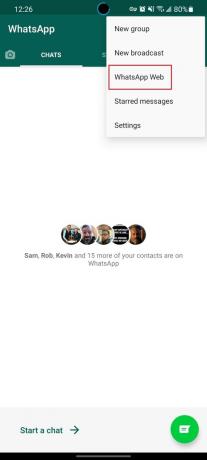
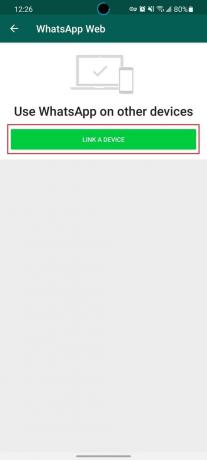
 Sursa: Android Central
Sursa: Android Central - După ce a fost descărcat, deschideți folderul Descărcări de pe computerul dvs. Mac sau Windows.
- Apasă pe fișier .exe dacă sunteți pe Windows sau fișier .dmg dacă utilizați macOS.
- Urmați instrucțiunile de pe ecran pentru a instala WhatsApp.
- După instalare, deschideți WhatsApp pe telefonul dvs. Android.
- Atingeți pictograma meniului de depășire cu trei puncte din colțul din dreapta sus.
- Atingeți Web WhatsApp din meniul derulant.
- Apasă pe Conectați un dispozitiv buton.
-
Cu WhatsApp deschis pe computer, scanați Cod QR folosind telefonul.
 Sursa: Android Central
Sursa: Android Central
Odată ce acești pași au fost finalizați, sunteți pregătiți să folosiți WhatsApp pe desktop. Acum, puteți efectua apeluri vocale și video WhatsApp de pe computer.
Cum să efectuați apeluri vocale WhatsApp de pe computer
- Deschideți WhatsApp pe computer.
- Apasă pe + pictogramă din partea stângă sus a barei laterale.
- Căutați sau localizați un contact cu care doriți să începeți un apel.
-
Selectați contactul din lista dvs.


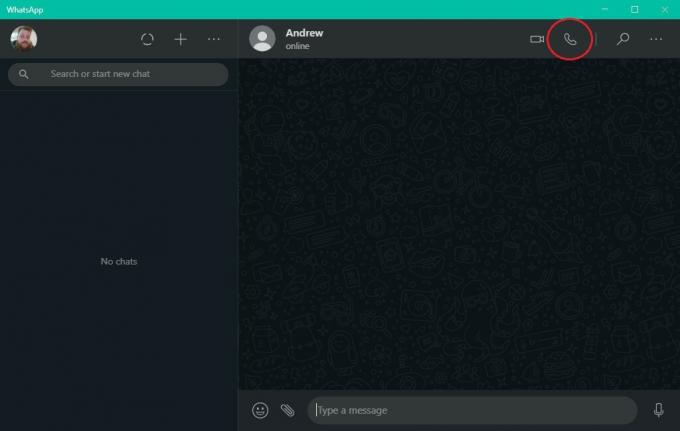 Sursa: Android Central
Sursa: Android Central - Clic Apel.
-
După ce persoana de la celălalt capăt preia, va începe apelul telefonic.
 Când efectuați apelul, există o varietate de controale cu WhatsApp pe desktop. Există un buton de microfon pentru a vă dezactiva sau dezactiva sunetul. Pictograma camerei va comuta sau dezactiva videoclipul dacă aveți o cameră web disponibilă, iar butonul mare roșu va termina apelul.Sursa: Android Central
Când efectuați apelul, există o varietate de controale cu WhatsApp pe desktop. Există un buton de microfon pentru a vă dezactiva sau dezactiva sunetul. Pictograma camerei va comuta sau dezactiva videoclipul dacă aveți o cameră web disponibilă, iar butonul mare roșu va termina apelul.Sursa: Android Central
Cum să efectuați apeluri video WhatsApp de pe computer
- Deschideți WhatsApp pe computer.
- Căutați sau localizați un contact cu care doriți să începeți un apel.
-
Selectați contactul din lista dvs.


 Sursa: Android Central
Sursa: Android Central - Clic Apel video.
-
După ce persoana de la celălalt capăt preia, va începe apelul telefonic.
 Sursa: Android Central
Sursa: Android Central
Așa cum este cazul atunci când efectuați apeluri vocale regulate, aceleași comenzi și butoane apar în WhatsApp. Acest lucru face ușor să încheiați un apel, să treceți la un apel vocal în loc de video sau să dezactivați microfonul foarte repede.

Preferați antrenamentele pentru a vă provoca întregul corp? Îți pasă mai mult de aerobic sau de antrenament muscular? Ai nevoie de o coloană sonoră de mare viteză sau de un scor mare pentru a te motiva? Sau vrei un joc în primul rând, cu exerciții ca un bonus fericit? Indiferent de preferințele dvs., avem cele mai bune experiențe VR Oculus Quest 2 pentru a vă menține sănătos în timp ce stați în interior.

Ce faceți înainte de a partaja o fotografie? Tu îl editezi! Acestea sunt cele mai bune aplicații de editare a fotografiilor pe care le puteți obține astăzi pe dispozitivul dvs. Android!

Sunteți gata să începeți să vă plătiți cafeaua doar cu ceasul? Iată toate dispozitivele Wear OS care acceptă Google Pay!
